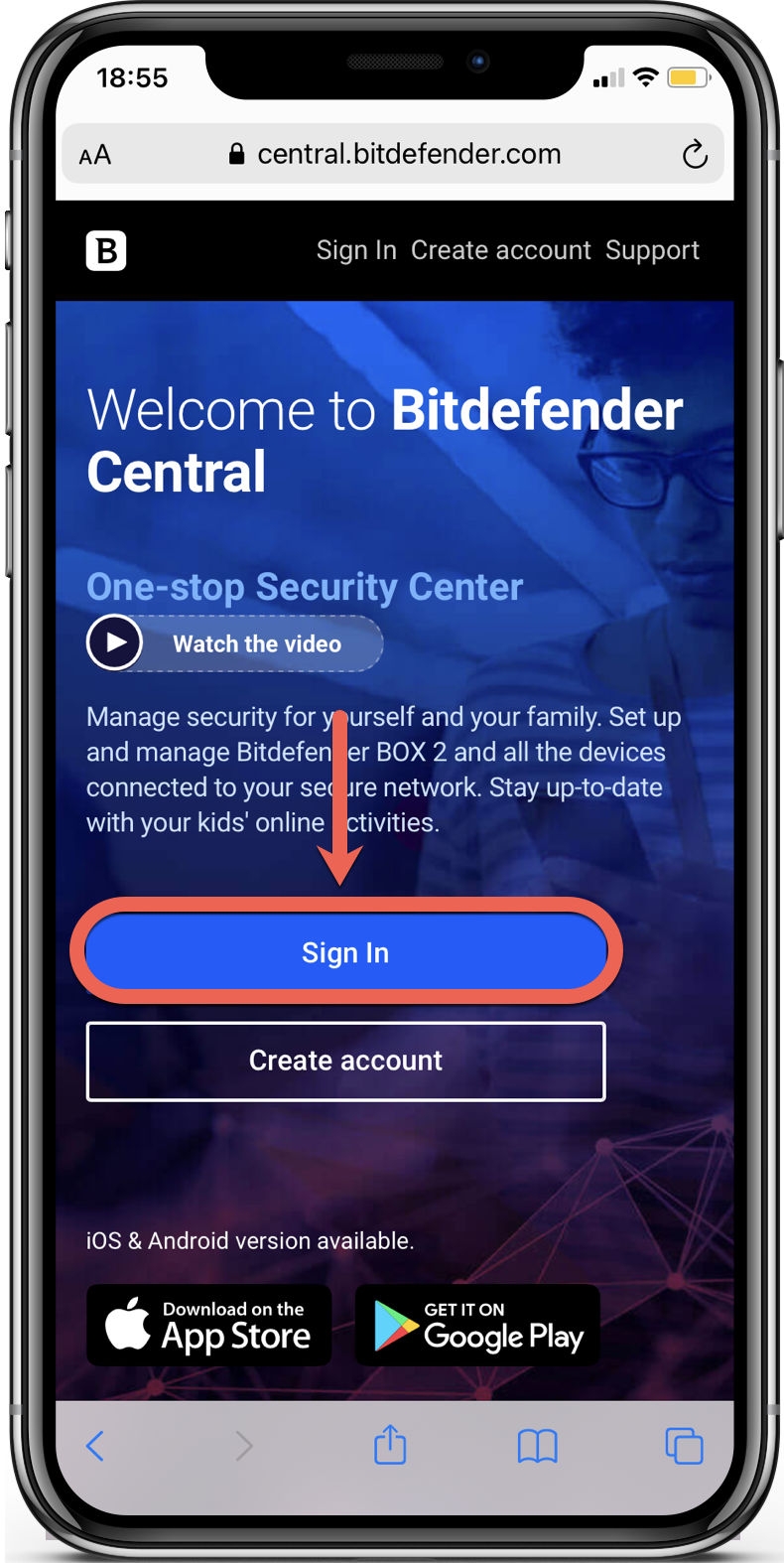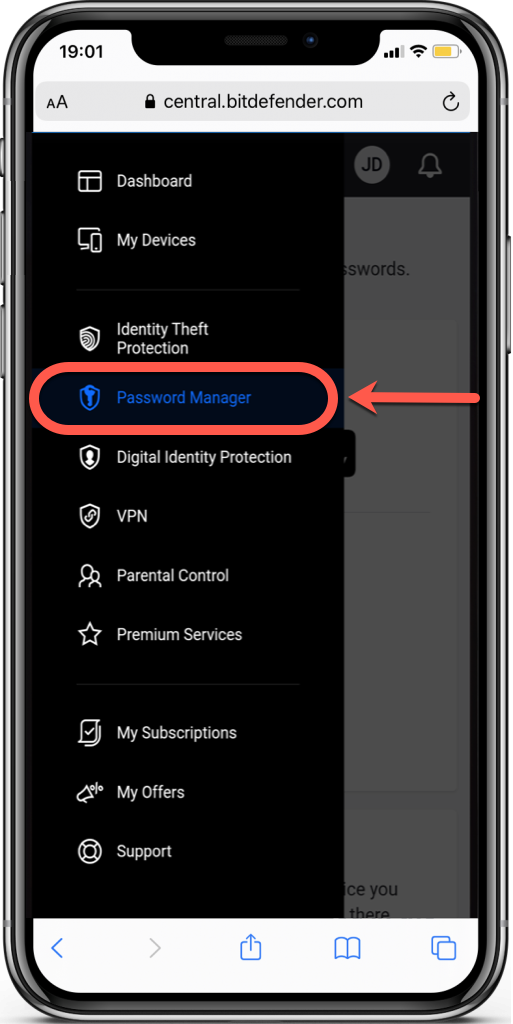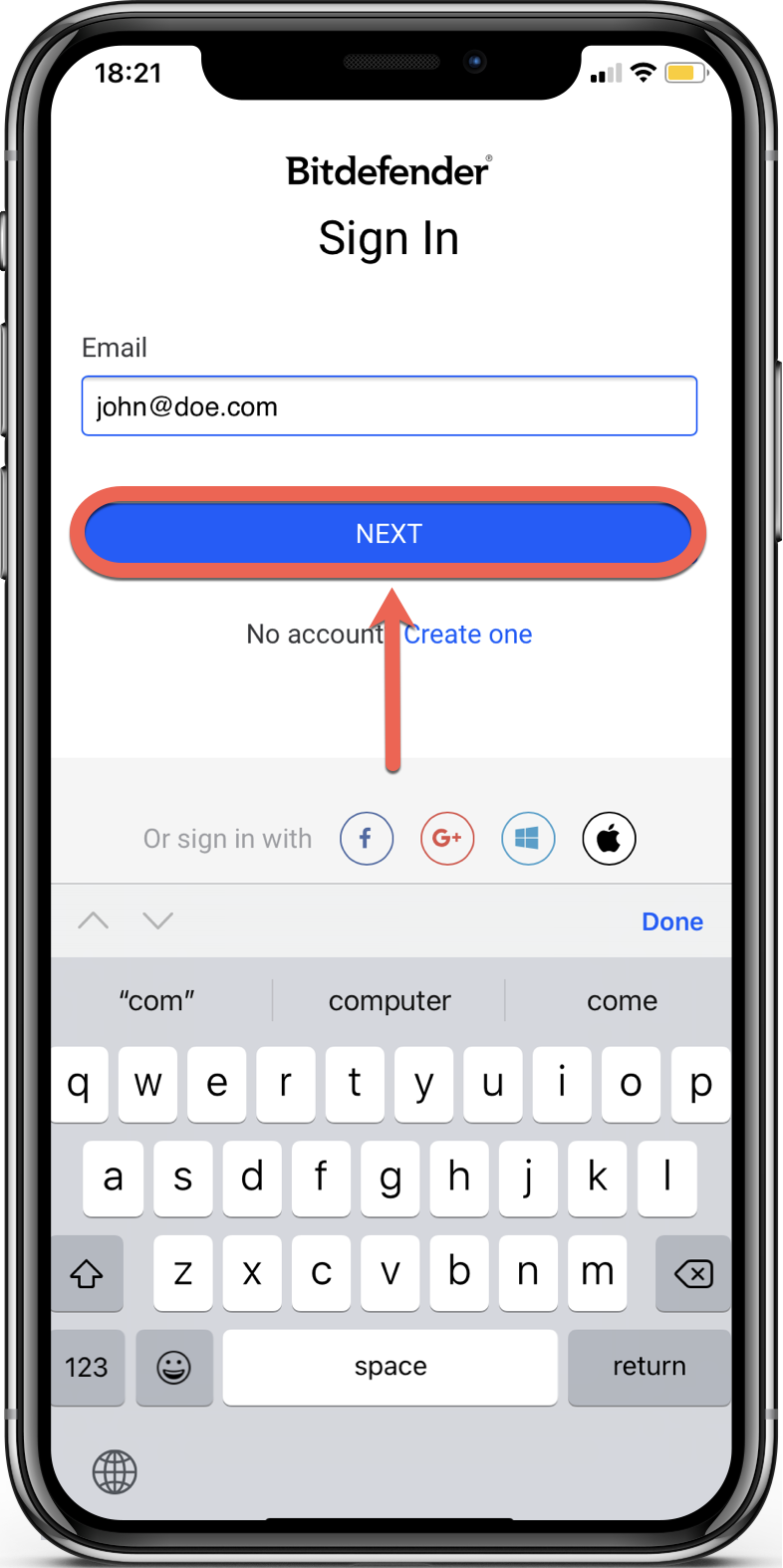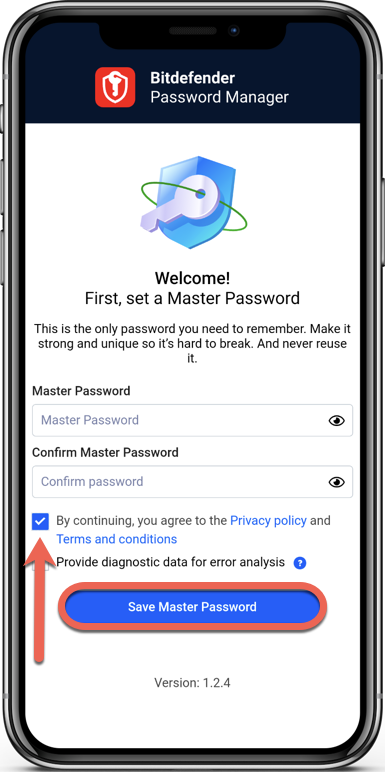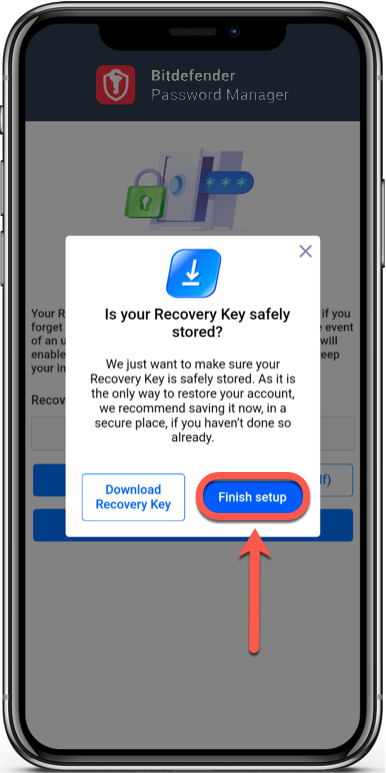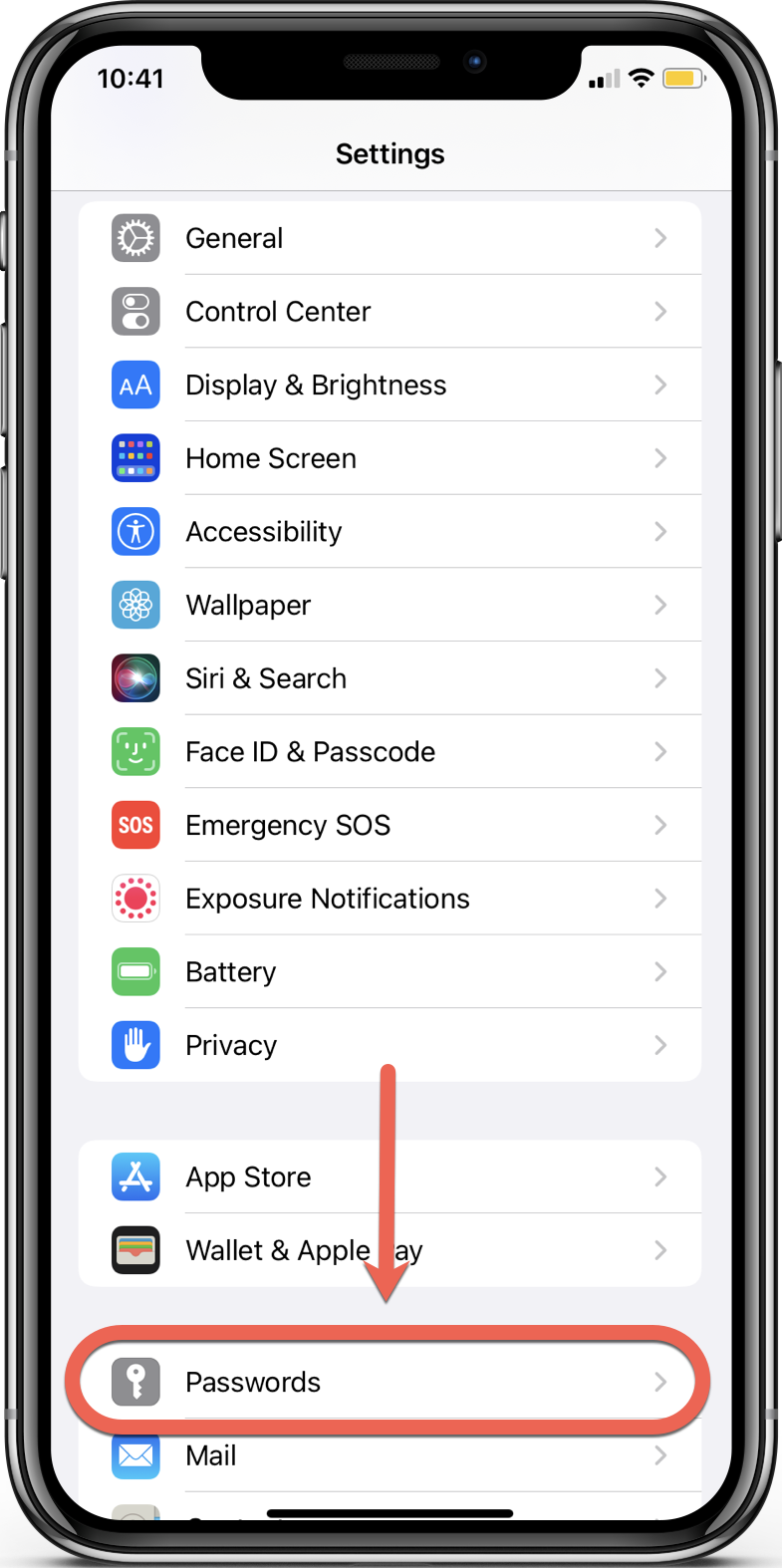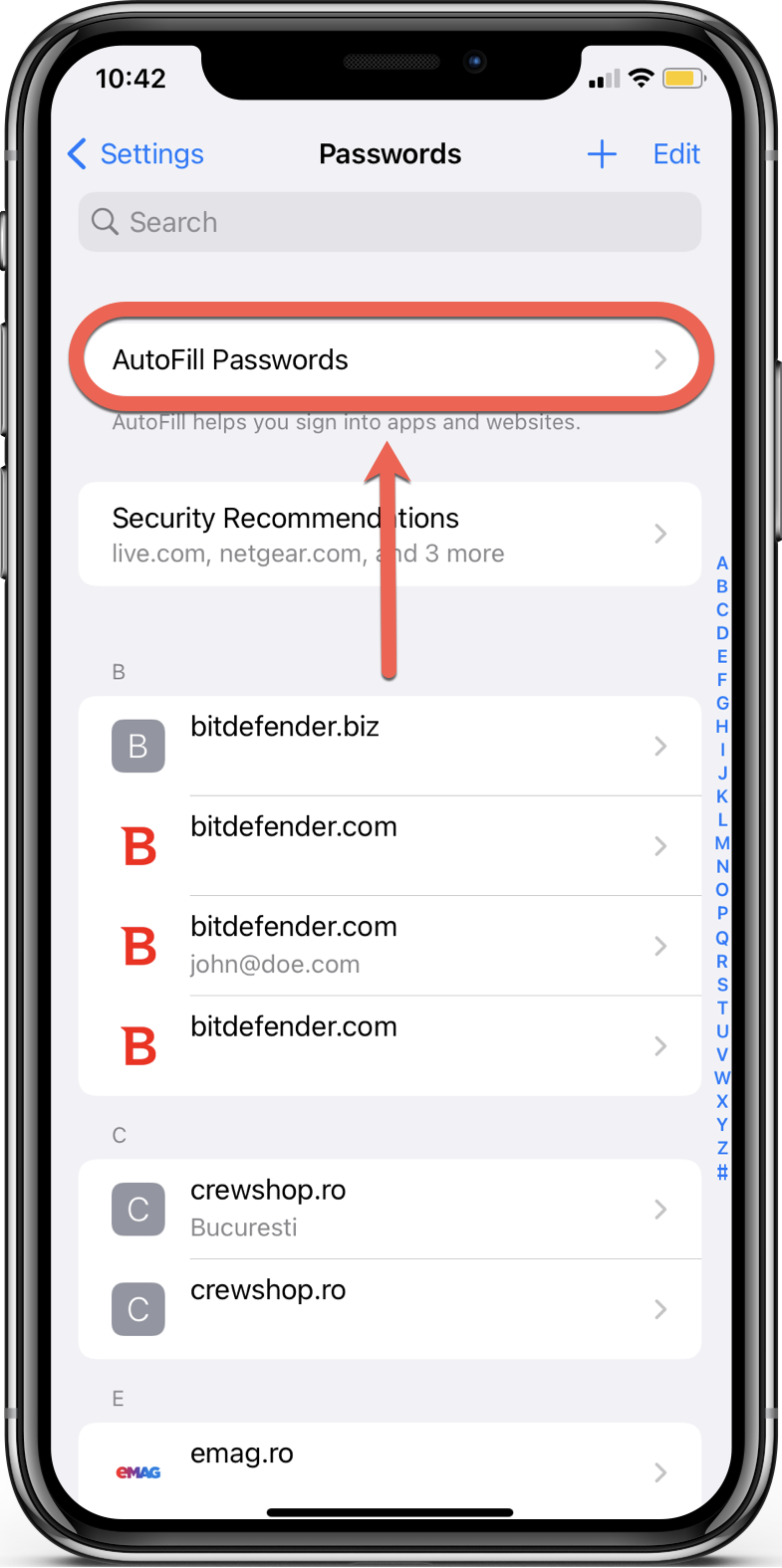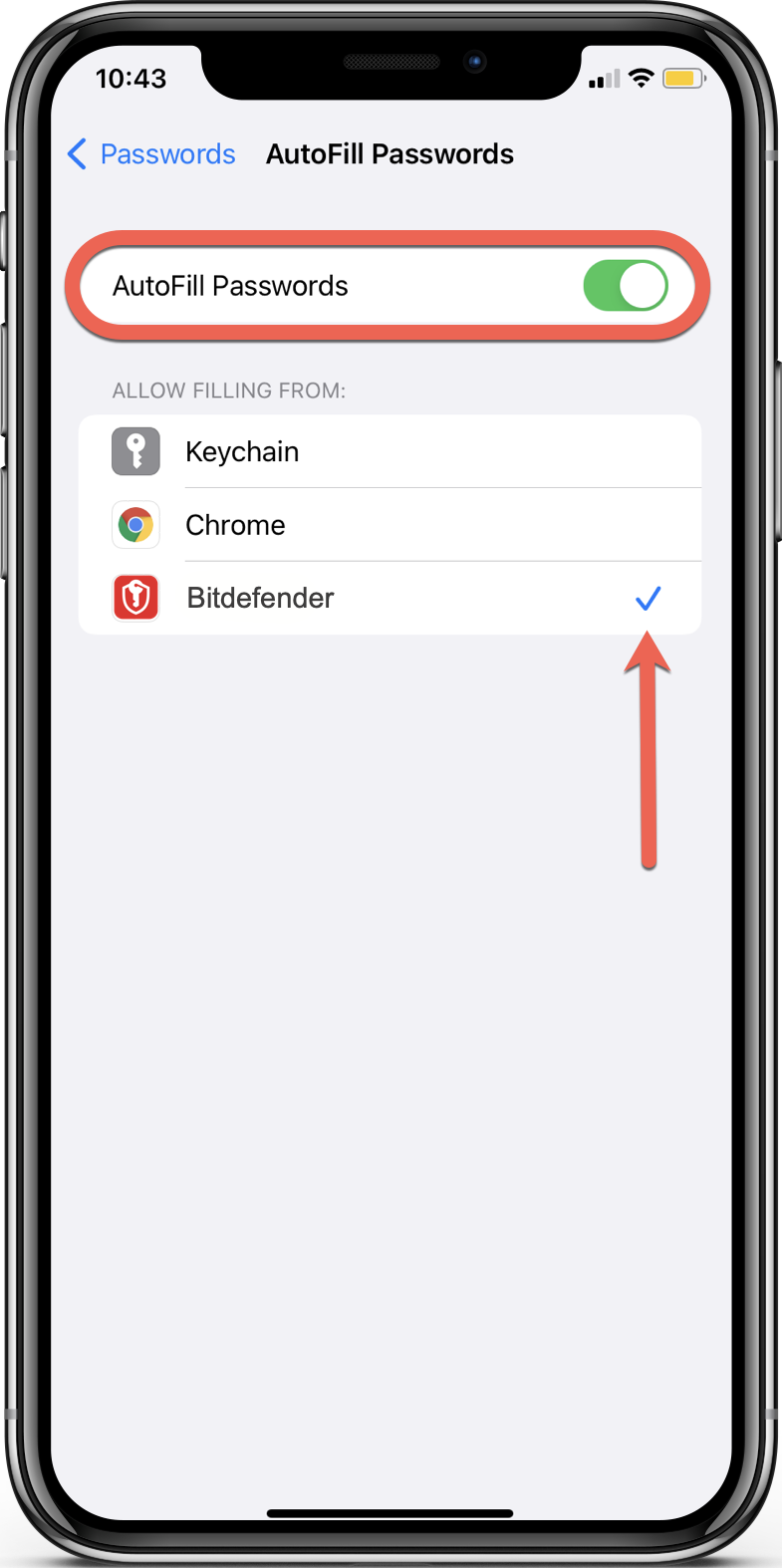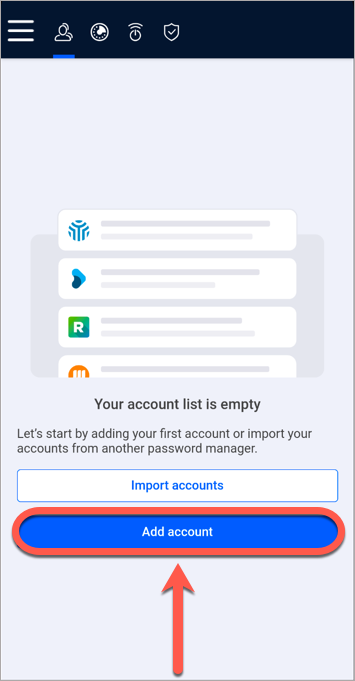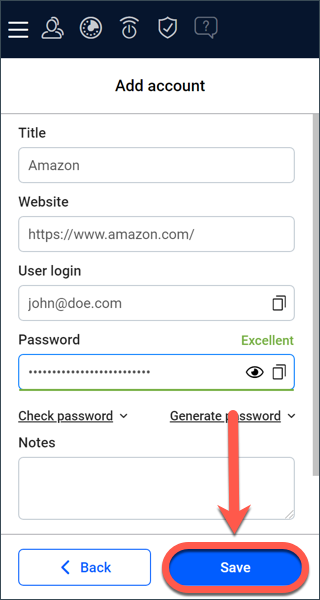Questo articolo ti guida all'installazione di Bitdefender Password Manager su iOS e iPadOS. L'app Password Manager funziona su qualsiasi dispositivo con iOS/iPadOS 11.0 o versioni successive.
Prima dell'installazione, assicurati di avere un abbonamento valido a Password Manager nel tuo account Bitdefender Central, in modo che l'app possa recuperare la sua validità dal tuo account. Gli abbonamenti attivi sono elencati nella sezione "I miei abbonamenti" di Central. Per maggiori informazioni sugli abbonamenti, consulta questo articolo - Come attivare il tuo abbonamento Bitdefender.
Installazione dell'app Bitdefender Password Manager su iPhone e iPad
Il modo più semplice per ottenere Bitdefender Password Manager per iOS e iPadOS è scaricarlo dall'App Store di Apple.
Puoi anche installare l'app Bitdefender Password Manager attraverso il tuo account online - Bitdefender Central. Bitdefender Central è una piattaforma centralizzata per gestire tutti i tuoi prodotti e servizi Bitdefender. Qui puoi attivare il tuo abbonamento Bitdefender utilizzando il codice di attivazione acquistato o ricevuto in regalo, e installare Bitdefender su qualsiasi dispositivo. Per maggiori informazioni, consulta questo articolo - Cos'è Bitdefender Central e come si usa?
1. Sul tuo iPhone o iPad avvia un browser web, visita https://central.bitdefender.com e accedi al tuo account Bitdefender Central.
2. Tocca l'icona del menu ≡ nell'angolo in alto a sinistra della pagina di Bitdefender Central, quindi seleziona Password Manager.
3. Nella sezione Password Manager, tocca e verrai reindirizzato all'App Store. Tocca l'icona del cloud con una freccia rivolta verso il basso per scaricare e installare Bitdefender Password Manager for iOS.
4. Al termine del download apri l'app Bitdefender Password Manager e seleziona la piccola casella. Seleziona Continua dopo aver letto e accettato il Contratto di abbonamento.
5. Successivamente, accedi al tuo account Bitdefender Central con il tuo nome utente e password.
6. Imposta una password principale complessa, quindi premere il pulsante Salva password principale. Avrai bisogno di questa password principale per sbloccare tutte le password, le informazioni sulla carta di credito e le note salvate in Bitdefender Password Manager.
7. Riceverai una Chiave di ripristino di 24 cifre. Prendi nota della tua chiave di ripristino in un luogo sicuro e non perderla. La chiave è l'unico modo per accedere alle password salvate in Password Manager nel caso in cui dimentichi la password principale impostata nel passaggio precedente.
Premi Termina configurazione account, quindi Termina configurazione.
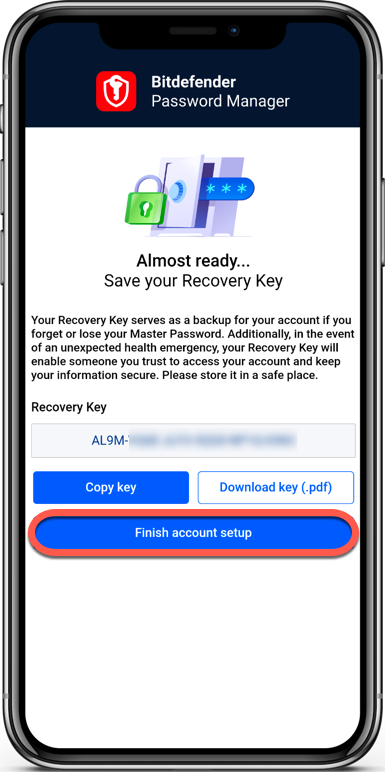
8. Crea un PIN di 4 cifre, così se passi a un'altra app e viceversa, non devi reinserire la password principale. Se è disponibile, puoi anche abilitare l'autenticazione con Face ID o con l'impronta digitale.
L'installazione è completa!
Configurazione e utilizzo di Bitdefender Password Manager
Una volta installata la nuova app Password Manager su iOS, puoi iniziare ad aggiungere profili web e account, così non dovrai digitare manualmente le password quando accedi ai tuoi siti web preferiti. Per accedere a questi account, d'ora in poi ti verrà chiesto di utilizzare solo la tua password principale. Bitdefender si occuperà del resto.
Imposta la compilazione automatica della password su iPhone/iPad
Innanzitutto, imposta la compilazione automatica della password in modo che il tuo dispositivo sappia utilizzare le informazioni di Bitdefender Password Manager:
1. Apri l'app Impostazioni 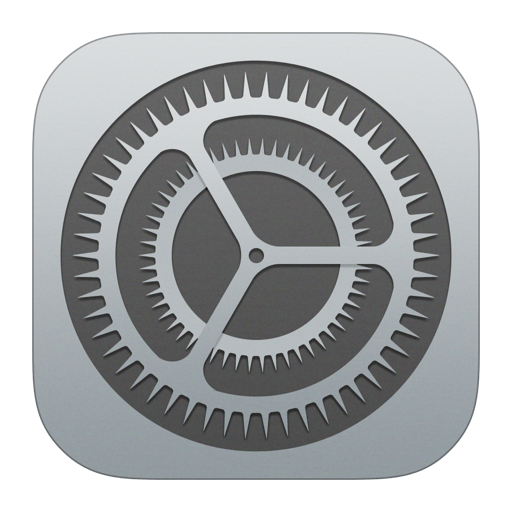
2. Scorri verso il basso e tocca Password.
3. Tocca Compila automaticamente le password.
4. Quindi attiva l'opzione Compila automaticamente le password.
5. Infine, seleziona Bitdefender Password Manager nell'elenco CONSENTI COMPILAZIONE DA.
Aggiungere account al riempimento automatico
1. Avviare l'app Password Manager sul tuo iPhone o iPad.
2. Bitdefender Password Manager presenta una schermata per aiutarti ad aggiungere il tuo primo account. Premi il pulsante Aggiungi account.
3. Inserisci le informazioni di accesso richieste, poi clicca sul pulsante Salva.
Se vuoi importare le tue password da un'altra applicazione di gestione password o da un browser, segui i passi di questo articolo - Come importare dati da altri gestori di password o browser web.
ⓘ Nota: La funzione di salvataggio automatico dei dati non è supportata su iPhone e iPad.
Congratulazioni, hai installato con successo Bitdefender Password Manager sul tuo dispositivo iOS!